Las marcas de agua generalmente se usan para mostrar la propiedad o la clasificación de un documento. En este artículo, aprenderemos a trabajar con marcas de agua en documentos de Word usando Aspose.Words for .NET API. Veamos los siguientes casos de uso relacionados con la marca de agua.
- Agregar marca de agua de texto en un documento de Word con C#
- Agregar marca de agua de imagen en documento de Word con C#
- Eliminar marca de agua de un documento de Word con C#
Agregar marca de agua de texto en un documento de Word con C#
Puede agregar o insertar una marca de agua de texto en un documento de Word, ya sea un archivo DOC o DOCX. Simplemente siga los pasos a continuación para agregar una marca de agua de texto:
- Cargar archivo DOC/DOCX de entrada
- Establezca diferentes TextWatermarkOptions, incluida la fuente y el diseño
- Establecer el texto de la marca de agua
- Guarde el archivo de Word de salida
El siguiente fragmento de código muestra cómo agregar una marca de agua en un documento de Word (DOC/DOCX) usando C#:
Document doc = new Document(dataDir + "Document.docx");
TextWatermarkOptions options = new TextWatermarkOptions()
{
FontFamily = "Arial",
FontSize = 36,
Color = Color.Black,
Layout = WatermarkLayout.Diagonal,
IsSemitrasparent = true
};
doc.Watermark.SetText("CONFIDENTIAL", options);
doc.Save(dataDir + "AddTextWatermark_out.docx");
La siguiente captura de pantalla es un resultado de muestra creado por el fragmento de código de C# anterior:

Agregar marca de agua de imagen en documento de Word con C#
También puede agregar una imagen como marca de agua en un documento de Word. La imagen se puede añadir además del texto, como hemos aprendido en el ejemplo anterior. Puede seguir los pasos a continuación para agregar una marca de agua de imagen en un documento de Word:
- Cargar archivo de palabra de entrada
- Inicializar el objeto ImageWatermarkOptions
- Establecer imagen como marca de agua en el documento de Word
- Guarde el archivo de salida
El siguiente fragmento de código se basa en estos pasos que muestran cómo agregar una marca de agua de imagen en documentos de Word usando C#:
Document doc = new Document(dataDir + "Document.doc");
ImageWatermarkOptions options = new ImageWatermarkOptions()
{
IsWashout = false
};
doc.Watermark.SetImage(Image.FromFile(dataDir + "Watermark.jpg"), options);
doc.Save(dataDir + "AddImageWatermark_out.docx");
Hemos utilizado la imagen del logotipo de Aspose como imagen de muestra para que pueda observar la salida en la vista previa de impresión de la aplicación Microsoft Word, donde se establece una imagen como marca de agua del documento. La siguiente captura de pantalla muestra el archivo de Word de salida:
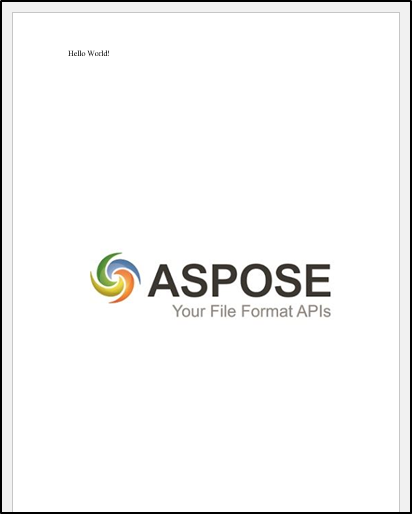
Eliminar marca de agua en documento de Word usando C#
Puede eliminar o eliminar fácilmente una marca de agua de un documento de Word usando C#. Sigamos los pasos a continuación para eliminar una marca de agua del documento de Word.
- Cargar archivo de palabra de entrada
- Especifique el tipo de marca de agua para eliminar
- Quitar marca de agua
- Guarde el archivo de Word de salida
El siguiente fragmento de código muestra cómo eliminar una marca de agua de un documento de Word con C#:
Document doc = new Document(dataDir + "AddTextWatermark_out.docx");
if (doc.Watermark.Type == WatermarkType.Text)
{
doc.Watermark.Remove();
}
doc.Save(dataDir + "RemoveWatermark_out.docx");
Conclusión
Hemos aprendido cómo agregar o insertar una marca de agua de texto en documentos de Word. Además, también hemos explorado cómo agregar una marca de agua de imagen en documentos de Word. Puede usar estas funciones por separado o tal vez en combinación también, es decir, Agregar marca de agua de texto e imagen en un documento de Word al mismo tiempo. Además, su aplicación .NET puede ser lo suficientemente eficiente como para eliminar marcas de agua de documentos de Word. Hemos creado este artículo como una guía sencilla para trabajar con marcas de agua en word. En caso de cualquier consulta o inquietud, comuníquese con nosotros a través del Foro de soporte gratuito.